Dicas Para Windows 7 [Parte 1]
3 participantes
Página 1 de 1
![Dicas Para Windows 7 [Parte 1] Empty](https://2img.net/i/empty.gif) Dicas Para Windows 7 [Parte 1]
Dicas Para Windows 7 [Parte 1]
1. Gerenciamento de janelas
Você provavelmente viu que o Windows 7 facilitou bastante o gerenciamento de janelas: agora é possível grudar a janela do lado esquerdo ou direito da tela simplesmente movendo-a para as bordas. Além disso, você pode mover a janela para o topo da tela para maximizá-la, e dar um duplo-clique na borda superior ou inferior da janela para maximizá-la verticalmente. Essas ações estão disponíveis em teclas de atalho também:
* WinKey + Seta para esquerda e WinKey + Seta para direita = gruda
* WinKey + Seta para cima e WinKey + Seta para baixo = maximiza e restaura/minimiza
* WinKey + Shift + Seta para cima e WinKey + Shift + Seta para baixo = maximiza verticalmente
A função de grudar a janela em cada um dos lados é muito valiosa em monitores widescreen: faz com que o velho jeito do Windows de organizá-las manualmente pelos menus de contexto torne-se bastante “doloroso”.
2. Projetores de tela
Você está farto de ter que utilizar utilitários de terceiros para enviar a imagem do seu notebook em um projetor externo? Então é provável que você ficará muito feliz em saber que a projeção de imagem é algo rápido e muito simples no Windows 7. Basta pressionar as teclas WinKey + P.
Use as setas (ou continue pressionando WinKey + P) para alternar entre os modos de exibição “clonado” (imagem exibida no monitor e projetor ou monitor externo), “estendido” (utiliza o display da máquina juntamente com o externo) ou “apenas externo“. Você também pode acessar a aplicação pelo displayswitch.exe (busque no menu Iniciar).
Se você quer um controle maior sobre as configurações de apresentação, você ainda pode pressionar WinKey + X para abrir o Windows Mobility Center, que lhe permite configurar uma apresentação “modular”, onde seu programa IM não vai perturbar, screensavers são desativadas e um plano de fundo neutro é definido (Nota: essa ferramenta também está presente no Windows Vista).
3. Acabe com a desordem
Trabalhando com um documento em uma janela e quer se livrar de todas as outras ao fundo? Basta apertar WinKey + Home para minimizar todas as janelas não ativas ao fundo, preservando apenas a janela que você está usando atualmente na mesma posição. Para voltar como estava, pressione a combinação de teclas novamente para restaurar as janelas que estavam ao fundo para seus locais originais.
4. Gerenciamento de janelas em múltiplos monitores
A primeira dica, sobre o gerenciamento de janelas, mostrou como “grudar” janelas no monitor. Uma derivação desses atalhos pode ser usada quando se tem mais de um monitor. Use WinKey + Shift + Seta para esquerda e WinKey + Shift + Seta para direita para mover a janela de um monitor para outro – e mantê-las na mesma localização relativa (esquerda ou direita) do monitor de origem.
5. Atalhos de teclado ao invés de power toys
Uma das ferramentas mais populares do Windows XP era a “Open Command Prompt Here”, que permitia o usuário usar a shell gráfica para navegar no sistema de arquivos e, em seguida, usar o menu de contexto para abrir o prompt de comando no diretório atual. No Windows 7 (e no Windows Vista – embora muitos não saibam), você pode simplesmente segurar a tecla Shift enquanto clica com o botão direito do mouse (menu de contexto) para que a opção apareça. Se o diretório estiver na rede, ele irá automaticamente mapear uma letra de unidade para você.
6. Um Windows “globalizado”
Se você já tentou mudar o papel de parede, provavelmente notou que há um conjunto de wallpapers correspondendo a localidade que você selecionou quando instalou o Windows. De fato, existem vários pacotes de wallpapers instalados com base no idioma que você escolhe, mas há outros escondidos em um diretório. Caso queira conferir as paisagens, basta navegar até C:WindowsGlobalizationMCT e ver as séries de imagens em diretórios separados, correspondendo a regiões diferentes. Apenas dê um duplo-clique sobre o arquivo de tema no diretório do mesmo para exibir as imagens definidas de rotação para aquele país.
7. O gravador de problemas do Windows
Todo desenvolvedor deseja algum recurso que torne mais fácil a explicação de problemas de um software, por exemplo. Muitas vezes, é difícil detectar algum problema no software desenvolvido sem que haja um passo-a-passo de como o problema ocorre. O Windows 7 está aí para resolver esse problema! As ferramentas de diagnóstico que o Windows 7 utiliza para o envio de comentários sobre o produto – o famoso Send Feedback – fornecem uma ferramenta simples para gravação de telas que gera um passo-a-passo do que o usuário fez. Depois de parar a gravação, o gravador de problemas salva tudo num arquivo HTML compactado em ZIP, com uma espécie de slideshow dos passos. É uma ferramenta realmente bem legal. O programa pode ser chamado pelo psr.exe ou no Control Panel (Painel de controle) em Record steps to reproduce a problem (Gravar um passo-a-passo para reproduzir um problema).
Gravador de problemas
8. Instalação de fontes
Nos livramos do diálogo Adicionar Fontes, que tem servido fielmente o Windows nos últimos vinte anos. Claro, nesse tempo todo ele ficou cada vez mais esquecido – a maneira mais fácil de instalar fontes era simplesmente a arrastando-as para a pasta Fontes via Painel de Controle. Mas agora a instalação de uma fonte é realmente fácil – foi acrescentado um botão “Instalar” no visualizador de fontes:
Você pode instalar fontes no Windows 7 pela janela de visualização de fonte
Você pode instalar fontes no Windows 7 pela janela de visualização de fonte
Também há muitos outros novos recursos incorporados no Windows 7, que irão satisfazer alguns usuários, como a capacidade de ocultar fontes baseadas em configurações regionais, o novo motor de renderização de texto DirectWrite e uma nova janela de diálogo que permite a seleção de quatro “pesos” para uma fonte.
9. Gabriola
O Windows 7 inclui a fonte Gabriola, elaborada pela Tiro Typeworks que leva vantagem do padrão OpenType para prover uma variedade de conjuntos decorativos de fonte:
10. O que está deixando meu navegador lento?
Se você acha que o Internet Explorer está levando um tempo excessivo para carregar uma página, vale a pena dar uma olhada nos add-ons que você instalou. Uma das ferramentas mais úteis introduzidas no Internet Explorer 8 foi um recurso que mostra o tempo de inicialização de cada add-on. Basta clicar em Tools > Manage Add-ons (Ferramentas > Gerenciar complementos) e ver o tempo de carregamento na coluna do lado direito da lista. O Office 2007, por exemplo, pode instalar um add-on que você nunca usa, mas está lá para consumir recursos do sistema. E é fácil desativá-lo: basta clicar com o botão direito e ir em Disable (Desativar).
Você provavelmente viu que o Windows 7 facilitou bastante o gerenciamento de janelas: agora é possível grudar a janela do lado esquerdo ou direito da tela simplesmente movendo-a para as bordas. Além disso, você pode mover a janela para o topo da tela para maximizá-la, e dar um duplo-clique na borda superior ou inferior da janela para maximizá-la verticalmente. Essas ações estão disponíveis em teclas de atalho também:
* WinKey + Seta para esquerda e WinKey + Seta para direita = gruda
* WinKey + Seta para cima e WinKey + Seta para baixo = maximiza e restaura/minimiza
* WinKey + Shift + Seta para cima e WinKey + Shift + Seta para baixo = maximiza verticalmente
A função de grudar a janela em cada um dos lados é muito valiosa em monitores widescreen: faz com que o velho jeito do Windows de organizá-las manualmente pelos menus de contexto torne-se bastante “doloroso”.
2. Projetores de tela
Você está farto de ter que utilizar utilitários de terceiros para enviar a imagem do seu notebook em um projetor externo? Então é provável que você ficará muito feliz em saber que a projeção de imagem é algo rápido e muito simples no Windows 7. Basta pressionar as teclas WinKey + P.
Use as setas (ou continue pressionando WinKey + P) para alternar entre os modos de exibição “clonado” (imagem exibida no monitor e projetor ou monitor externo), “estendido” (utiliza o display da máquina juntamente com o externo) ou “apenas externo“. Você também pode acessar a aplicação pelo displayswitch.exe (busque no menu Iniciar).
Se você quer um controle maior sobre as configurações de apresentação, você ainda pode pressionar WinKey + X para abrir o Windows Mobility Center, que lhe permite configurar uma apresentação “modular”, onde seu programa IM não vai perturbar, screensavers são desativadas e um plano de fundo neutro é definido (Nota: essa ferramenta também está presente no Windows Vista).
3. Acabe com a desordem
Trabalhando com um documento em uma janela e quer se livrar de todas as outras ao fundo? Basta apertar WinKey + Home para minimizar todas as janelas não ativas ao fundo, preservando apenas a janela que você está usando atualmente na mesma posição. Para voltar como estava, pressione a combinação de teclas novamente para restaurar as janelas que estavam ao fundo para seus locais originais.
4. Gerenciamento de janelas em múltiplos monitores
A primeira dica, sobre o gerenciamento de janelas, mostrou como “grudar” janelas no monitor. Uma derivação desses atalhos pode ser usada quando se tem mais de um monitor. Use WinKey + Shift + Seta para esquerda e WinKey + Shift + Seta para direita para mover a janela de um monitor para outro – e mantê-las na mesma localização relativa (esquerda ou direita) do monitor de origem.
5. Atalhos de teclado ao invés de power toys
Uma das ferramentas mais populares do Windows XP era a “Open Command Prompt Here”, que permitia o usuário usar a shell gráfica para navegar no sistema de arquivos e, em seguida, usar o menu de contexto para abrir o prompt de comando no diretório atual. No Windows 7 (e no Windows Vista – embora muitos não saibam), você pode simplesmente segurar a tecla Shift enquanto clica com o botão direito do mouse (menu de contexto) para que a opção apareça. Se o diretório estiver na rede, ele irá automaticamente mapear uma letra de unidade para você.
6. Um Windows “globalizado”
Se você já tentou mudar o papel de parede, provavelmente notou que há um conjunto de wallpapers correspondendo a localidade que você selecionou quando instalou o Windows. De fato, existem vários pacotes de wallpapers instalados com base no idioma que você escolhe, mas há outros escondidos em um diretório. Caso queira conferir as paisagens, basta navegar até C:WindowsGlobalizationMCT e ver as séries de imagens em diretórios separados, correspondendo a regiões diferentes. Apenas dê um duplo-clique sobre o arquivo de tema no diretório do mesmo para exibir as imagens definidas de rotação para aquele país.
7. O gravador de problemas do Windows
Todo desenvolvedor deseja algum recurso que torne mais fácil a explicação de problemas de um software, por exemplo. Muitas vezes, é difícil detectar algum problema no software desenvolvido sem que haja um passo-a-passo de como o problema ocorre. O Windows 7 está aí para resolver esse problema! As ferramentas de diagnóstico que o Windows 7 utiliza para o envio de comentários sobre o produto – o famoso Send Feedback – fornecem uma ferramenta simples para gravação de telas que gera um passo-a-passo do que o usuário fez. Depois de parar a gravação, o gravador de problemas salva tudo num arquivo HTML compactado em ZIP, com uma espécie de slideshow dos passos. É uma ferramenta realmente bem legal. O programa pode ser chamado pelo psr.exe ou no Control Panel (Painel de controle) em Record steps to reproduce a problem (Gravar um passo-a-passo para reproduzir um problema).
Gravador de problemas
8. Instalação de fontes
Nos livramos do diálogo Adicionar Fontes, que tem servido fielmente o Windows nos últimos vinte anos. Claro, nesse tempo todo ele ficou cada vez mais esquecido – a maneira mais fácil de instalar fontes era simplesmente a arrastando-as para a pasta Fontes via Painel de Controle. Mas agora a instalação de uma fonte é realmente fácil – foi acrescentado um botão “Instalar” no visualizador de fontes:
Você pode instalar fontes no Windows 7 pela janela de visualização de fonte
Você pode instalar fontes no Windows 7 pela janela de visualização de fonte
Também há muitos outros novos recursos incorporados no Windows 7, que irão satisfazer alguns usuários, como a capacidade de ocultar fontes baseadas em configurações regionais, o novo motor de renderização de texto DirectWrite e uma nova janela de diálogo que permite a seleção de quatro “pesos” para uma fonte.
9. Gabriola
O Windows 7 inclui a fonte Gabriola, elaborada pela Tiro Typeworks que leva vantagem do padrão OpenType para prover uma variedade de conjuntos decorativos de fonte:
10. O que está deixando meu navegador lento?
Se você acha que o Internet Explorer está levando um tempo excessivo para carregar uma página, vale a pena dar uma olhada nos add-ons que você instalou. Uma das ferramentas mais úteis introduzidas no Internet Explorer 8 foi um recurso que mostra o tempo de inicialização de cada add-on. Basta clicar em Tools > Manage Add-ons (Ferramentas > Gerenciar complementos) e ver o tempo de carregamento na coluna do lado direito da lista. O Office 2007, por exemplo, pode instalar um add-on que você nunca usa, mas está lá para consumir recursos do sistema. E é fácil desativá-lo: basta clicar com o botão direito e ir em Disable (Desativar).

FaáhLTA- Jounin
- Mensagens : 125
Ryous : 209
Data de inscrição : 18/05/2010
Idade : 27
Ficha
Vida:![Dicas Para Windows 7 [Parte 1] Left_bar_bleue](https://2img.net/i/fa/i/left_bar_bleue.jpg)

![Dicas Para Windows 7 [Parte 1] Empty_bar_bleue](https://2img.net/i/fa/i/empty_bar_bleue.jpg)
 (40/40)
(40/40)
Chakra:![Dicas Para Windows 7 [Parte 1] Left_bar_bleue](https://2img.net/i/fa/i/left_bar_bleue.jpg)

![Dicas Para Windows 7 [Parte 1] Empty_bar_bleue](https://2img.net/i/fa/i/empty_bar_bleue.jpg)
 (50/50)
(50/50)
![Dicas Para Windows 7 [Parte 1] Empty](https://2img.net/i/empty.gif) Mas ei !
Mas ei !
e quem não ten windows 7 ?
AUSHASUSHAU' brincadera
--------------------------------------
ta legal bem explicado , quando eu tive eu vejo se da certo tudo ae !
AUSHASUSHAU' brincadera
--------------------------------------
ta legal bem explicado , quando eu tive eu vejo se da certo tudo ae !
![Dicas Para Windows 7 [Parte 1] Empty](https://2img.net/i/empty.gif) Re: Dicas Para Windows 7 [Parte 1]
Re: Dicas Para Windows 7 [Parte 1]
ainda não tenho mais quem sabe um dia..................

www.frmaster.forumbom.com- Chuunin

- Mensagens : 61
Ryous : 61
Data de inscrição : 19/05/2010
Localização : www.frmaster.forumbom.com
Ficha
Vida:![Dicas Para Windows 7 [Parte 1] Left_bar_bleue](https://2img.net/i/fa/i/left_bar_bleue.jpg)

![Dicas Para Windows 7 [Parte 1] Empty_bar_bleue](https://2img.net/i/fa/i/empty_bar_bleue.jpg)
 (40/40)
(40/40)
Chakra:![Dicas Para Windows 7 [Parte 1] Left_bar_bleue](https://2img.net/i/fa/i/left_bar_bleue.jpg)

![Dicas Para Windows 7 [Parte 1] Empty_bar_bleue](https://2img.net/i/fa/i/empty_bar_bleue.jpg)
 (50/50)
(50/50)
![Dicas Para Windows 7 [Parte 1] Empty](https://2img.net/i/empty.gif) Re: Dicas Para Windows 7 [Parte 1]
Re: Dicas Para Windows 7 [Parte 1]
kkk pra quem num tive windows 7 eu to colocano um monte de dicas pra xp ^^ ai da pra da uma aproveitada

FaáhLTA- Jounin
- Mensagens : 125
Ryous : 209
Data de inscrição : 18/05/2010
Idade : 27
Ficha
Vida:![Dicas Para Windows 7 [Parte 1] Left_bar_bleue](https://2img.net/i/fa/i/left_bar_bleue.jpg)

![Dicas Para Windows 7 [Parte 1] Empty_bar_bleue](https://2img.net/i/fa/i/empty_bar_bleue.jpg)
 (40/40)
(40/40)
Chakra:![Dicas Para Windows 7 [Parte 1] Left_bar_bleue](https://2img.net/i/fa/i/left_bar_bleue.jpg)

![Dicas Para Windows 7 [Parte 1] Empty_bar_bleue](https://2img.net/i/fa/i/empty_bar_bleue.jpg)
 (50/50)
(50/50)
 Tópicos semelhantes
Tópicos semelhantes» Dicas Windows VISTA [parte 1]
» Dicas Windows Vista [Parte 2]
» [Dicas] Validando (ativando) o Windows XP sem instalar nada
» Dicas para windows XP - Ligando e desligando mais rapido (Avançado)
» Dicas para windows XP - Acelerando o menu iniciar e os programas (Médio)
» Dicas Windows Vista [Parte 2]
» [Dicas] Validando (ativando) o Windows XP sem instalar nada
» Dicas para windows XP - Ligando e desligando mais rapido (Avançado)
» Dicas para windows XP - Acelerando o menu iniciar e os programas (Médio)
Página 1 de 1
Permissões neste sub-fórum
Não podes responder a tópicos|
|
|
